Programma per masterizzare CD audio
Stai cercando un programma per masterizzare CD audio compatibili con il vecchio stereo della tua auto? Nessun problema, sul Web ci sono tantissimi software adatti allo scopo che ti aiuteranno a convertire MP3, file WMA e altri diffusissimi tipi di file audio in CD riproducibili in qualsiasi impianto stereo.
Adesso te ne suggerisco alcuni fra i migliori, sia per Windows che per Mac OS X. Non devi far altro che scaricare quello che preferisci di più (anche se forse lo hai già installato sul computer!) e seguire le indicazioni che sto per darti. Ti assicuro che è un'operazione estremamente semplice: basta selezionare i brani da masterizzare, trascinarli nel programma di masterizzazione e cliccare su un pulsante. Tutto qui!
L'unica accortezza che devi avere è quella di non superare la durata massima prevista per i CD audio, che per i dischetti in formato standard (da 700MB) è di 80 minuti. Il peso dei file di origine non conta, in quanto nei CD audio viene presa in considerazione solo la durata dei brani. Il discorso cambia completamente se si creano dei CD o dei DVD contenenti degli MP3 "puri" (riproducibili solo sul computer e sui lettori CD più moderni che supportano anche il formato MP3): in quel caso bisogna considerare solo il peso dei file e non la durata dei brani. Adesso però mettiamo al bando alle ciance e passiamo all'azione. Vediamo quali sono i software ai quali possiamo affidarci per creare i nostri CD audio.
iTunes (Windows/Mac)
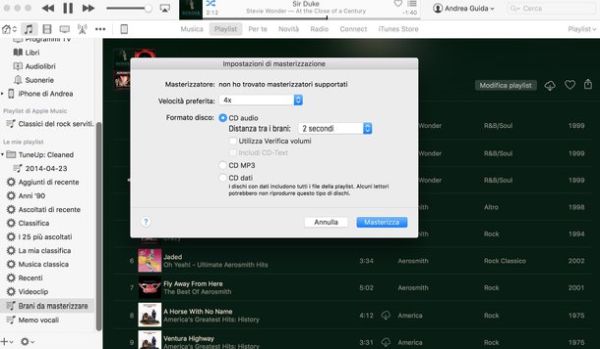
Non credo che iTunes abbia bisogno di troppe presentazioni. Si tratta del software multimediale di casa Apple mediante il quale è possibile gestire la propria libreria musicale, acquistare musica da iTunes Store e ascoltare (o scaricare) musica da Apple Music, il servizio di streaming lanciato dal colosso californiano come risposta a Spotify. Tra le sue innumerevoli funzioni - forse non tutti lo sanno - c'è anche quella per masterizzare CD audio in formato tradizionale (da ascoltare in qualsiasi impianto stereo) o in formato MP3.
iTunes è incluso "di serie" in tutti i Mac mentre è disponibile come download separato per i PC Windows. Se tu hai un computer equipaggiato con il sistema operativo di casa Microsoft e vuoi gestire la tua libreria musicale con quest'ultimo, puoi scaricarlo gratuitamente collegandoti al sito Internet di Apple e cliccando sul pulsante azzurro Download.
A download completato, apri il file iTunes64Setup.exe appena scaricato sul tuo PC e clicca prima sul pulsante Avanti e poi su Installa, Sì (per due volte consecutive) e Fine per concludere il setup. Dopodiché avvia iTunes e segui la procedura illustrata di seguito, che è valida sia per Mac che per Windows.
- Aggiungi i brani da masterizzare sul CD alla libreria di iTunes. Se non sai come si fa, basta selezionarli con il mouse e trascinarli nella finestra del programma. Sono supportati tutti i principali formati di file audio;
- Crea una playlist con i brani da masterizzare. Per riuscirci, clicca sull'icona della nota musicale collocata in alto a sinistra nella finestra principale di iTunes, seleziona questi ultimi (usando la combinazione Ctrl+click su Windows e cmd+click su Mac) e trascinali verso sinistra, nel menu delle playlist (che comparirà automaticamente durante il trascinamento). Dopo il primo trascinamento, necessario a creare la playlist, trascina i brani da masterizzare sul titolo esatto della playlist e non in un punto vuoto della barra laterale di sinistra (altrimenti verrà creata un'altra lista di brani);
- Seleziona la scheda Playlist dal menu di iTunes (in alto);
- Fai click destro sul titolo della playlist che hai creato poc'anzi e seleziona la voce Masterizza playlist su disco dal menu che compare;
- Nella finestra che si apre, metti il segno di spunta accanto alla voce CD audio (per creare un CD audio standard compatibile con qualsiasi impianto stereo, altrimenti seleziona l'opzione "CD MP3"), imposta la velocità preferita per la masterizzazione su 4x o 8x (velocità maggiori potrebbero dare problemi con gli impianti stereo più datati), seleziona il numero di secondi che deve passare fra un brano e l'altra dal menu a tendinaDistanza tra i brani e clicca sul pulsante Masterizza per avviare la masterizzazione del CD. Se vuoi verificare la correttezza dei dati al termine della masterizzazione, apponi il segno di spunta anche accanto alla voce Utilizza verifica volumi.
Windows Media Player (Windows)
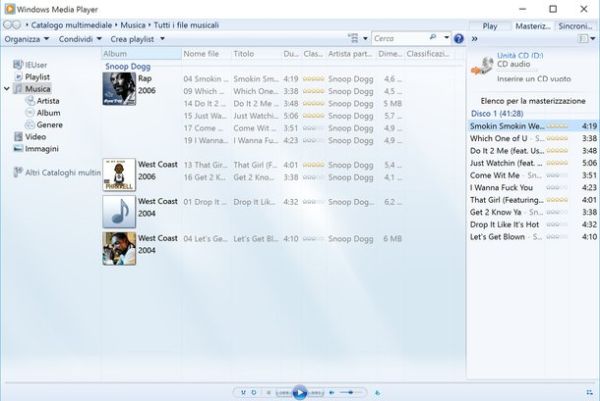
Windows Media Player è un altro software che non ha bisogno di presentazioni. È il lettore multimediale presente di default in tutte le edizioni di Windows (eccetto quelle della serie "N") e, oltre riprodurre tutti i maggiori formati di file audio e video, permette anche di masterizzare CD audio.
La procedura che devi seguire è estremamente semplice. Dopo aver avviato Windows Media Player e aver selezionato la sezione Musica dalla sua barra laterale di sinistra, aggiungi i brani che desideri masterizzare su CD alla libreria musicale del programma. Se non sai come si fa - stesso discorso di iTunes -, seleziona i brani e trascinali nella finestra principale del programma. Sono supportati tutti i principali formati di file audio.
Ad operazione completata, fai click sulla scheda Masterizza collocata in alto a destra e trascina, nella barra che compare di lato, tutti i brani che desideri masterizzare su CD. Dopodiché clicca sul pulsante menu che si trova sempre in alto a destra (l'icona della finestra con i tre segni di spunta azzurri accanto) e scegli se creare un CD audio di tipo standard o un CD/DVD dati con degli MP3.
Superato anche questo passaggio, seleziona la voce Altre opzioni di masterizzazione dal pulsante menu, imposta la velocità di masterizzazione su bassa o media (per evitare problemi con gli impianti stereo più datati e/o con i supporti più scadenti) e clicca prima su OK e poi su Avvia masterizzazione per avviare la masterizzazione del disco.
CDBurnerXP (Windows)

Se stai cercando un programma per masterizzare CD audio "esterno" al tuo media player di riferimento, prova CDBurnerXP. Si tratta di un software di masterizzazione gratuito noto per essere stato uno dei primi veri rivali del famosissimo Nero.
È disponibile in varie versioni: quella standard che propone alcuni contenuti promozionali durante l'installazione, quella "light" priva di contenuti promozionali; e poi c'è quella che ti consiglio io, quella portable, che non include contenuti promozionali e non richiede alcun noioso processo d'installazione per essere utilizzata. Si scarica, si avvia, e in men che non si dica il CD audio è pronto!
Per scaricare la versione portable di CDBurnerXP sul tuo PC, collegati al sito Internet del programma e clicca prima sulla voce Più opzioni download che si trova vicino all'icona del CD azzurro e poi sul link 32 bit (compatibile x64) situato accanto alla voce Versione portable.
A download completato, apri l'archivio zip che hai appena scaricato sul PC, estraine il contenuto in una cartella qualsiasi e avvia il programma cdbxpp.exe. Nella finestra che si apre, seleziona quindi l'italiano dal menu a tendina per la scelta della lingua e clicca sul pulsante OK per accedere alla schermata iniziale di CDBurnerXP.
A questo punto, scegli di creare un nuovo Disco audio, seleziona i brani da includere nella tua compilation (usando i due riquadri collocati in alto) e trascinali nel riquadro che si trova in basso. Puoi scegliere file in formato MP3, WAV, OGG, FLAC, WMA, APE, MPC, WV e ALAC.
Superato anche questo passaggio, fai click sul pulsante Masterizza , imposta la velocità di scrittura che preferisci dall'apposito menu a tendina (ti consiglio di non superare gli 8x) e pigia sul pulsante Masterizza per avviare la masterizzazione del CD.
Se vuoi creare un CD con degli MP3 anziché un classico CD audio, seleziona l'opzione Disco dati dal menu iniziale di CDBurnerXP e procedi seguendo la stessa procedura che abbiamo appena visto insieme per i CD audio tradizionali.
Burn (Mac)
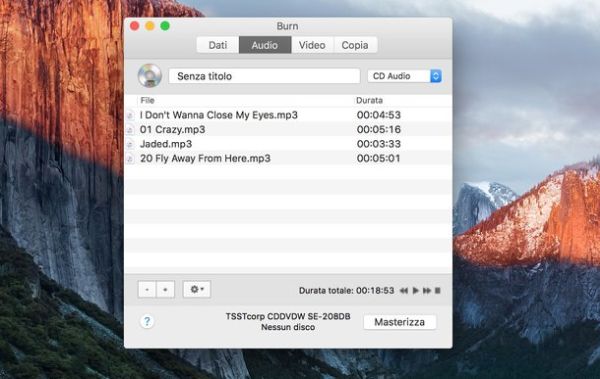
Se utilizzi un Mac puoi rivolgerti anche a Burn, uno "storico" software di masterizzazione gratuito che non viene più aggiornato da tempo ma che funziona ancora egregiamente (almeno sulle versioni di OS X fino a El Capitan). Permette di creare CD e DVD di dati, CD audio, CD di MP3 e DVD video partendo da tutti i più diffusi formati di file audio e video.
Per scaricarlo sul tuo computer, collegati al suo sito Web ufficiale e clicca sul pulsante Download Burn che si trova in basso a destra. Dopodiché copia Burn nella cartella Applicazioni di OS X e avvia il software facendo click destro sulla sua icona e selezionando la voce Apri dal menu che si apre (operazione necessaria solo al primo avvio, per bypassare le restrizioni di OS X relative alle app non scaricate dal Mac App Store).
Nella finestra che si apre, seleziona la scheda Audio e scegli se creare un CD audio standard oppure un Disco MP3 tramite il menu a tendina che si trova in alto a destra. Dopodiché trascina i brani da masterizzare sul dischetto nella finestra di Burn, pigia sul pulsante Masterizza, seleziona la velocità di scrittura e clicca su Masterizza per avviare la scrittura del CD.
